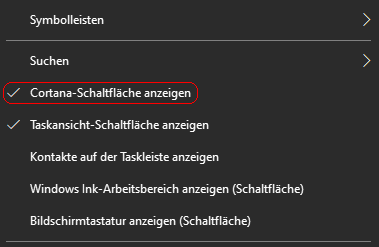|
Neben dem Suchfeld oder der Schaltfläche für die Suche in der Taskleiste wird die Schaltfläche "Cortana" angezeigt. Die Software "Cortana" kann gesprochene Befehle empfangen und verarbeiten (z. B. "Was kannst du tun?") und kann den Benutzer bei folgenden Aufgaben unterstützen:
- Apps auf dem Gerät öffnen.
- Nach Informationen suchen.
- Kalender verwalten.
- Listen erstellen und verwalten.
- Erinnerungen und Alarme einrichten.
- An Microsoft Teams-Besprechung teilnehmen.
Die Anzeige der Schaltfläche "Cortana" lässt sich jeder Zeit über die Benutzeroberfläche oder direkt über die Registrierungsdatei ein- und ausschalten.
So geht's (Benutzeroberfläche):
- Klicken Sie mit der rechten Maustaste auf die Taskleiste.
- Im Kontextmenü klicken Sie die Option "".
So geht's (Registrierung):
- Starten Sie "%windir%\regedit.exe" bzw. "%windir%\regedt32.exe".
- Klicken Sie sich durch folgende Schlüssel (Ordner) hindurch:
HKEY_CURRENT_USER
Software
Microsoft
Windows
CurrentVersion
Explorer
Advanced
- Doppelklicken Sie auf den Schlüssel "ShowCortanaButton".
Falls dieser Schlüssel noch nicht existiert, dann müssen Sie ihn erstellen. Dazu klicken Sie mit der rechten Maustaste in das rechte Fenster. Im Kontextmenü wählen Sie "Neu" > "DWORD-Wert" (REG_DWORD). Als Schlüsselnamen geben Sie "ShowCortanaButton" ein.
- Ändern Sie den Wert ggf. auf "0" (ausblenden) oder "1" (einblenden).
- Die Änderungen werden ggf. erst nach einem Neustart aktiv.
Hinweise:
- ShowCortanaButton:
0 = Die Schaltfläche "Cortana" neben der Suche in der Taskleiste wird ausgeblendet.
1 = Die Schaltfläche "Cortana" neben der Suche in der Taskleiste wird eingeblendet. (Standard)
- Ändern Sie bitte nichts anderes in der Registrierungsdatei. Dies kann zur Folge haben, dass Windows und/oder Anwendungsprogramme nicht mehr richtig arbeiten.
Versionshinweis:
- Die Schaltfläche "Cortana" kann ab Windows 10 Version 1903 ein- und ausgeblendet werden.
Querverweis:
|